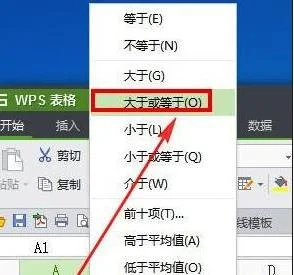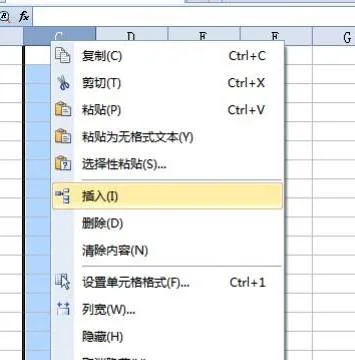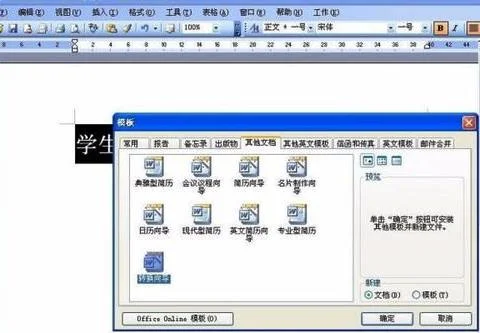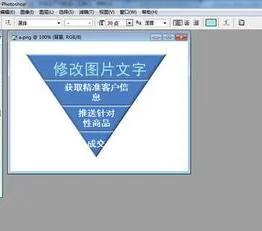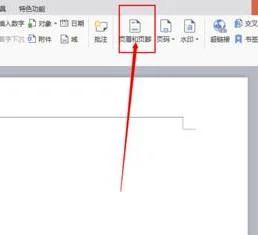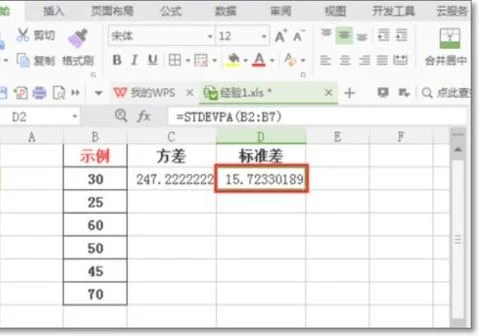1.wps技术路线图怎么画
工具:WORD 2010(WPS文字操作大同小异)
1、打开word 2010,新建一文档, 在「插入」中选择「SmartArt」。
2、选择所需要的图形,Word 提供了非常多的模板,包括列表、流程、循环、层次结构等等。可以根据实际需要进行绘图。一般选择层次结构图形。
3、根据实验设计,输入相应文字方案。
4、可以在「设计」中更改背景边框、文字等颜色。粗框无填充色比较适合在标书中使用。
5、点击右键,在「设置形状格式」-「线型」-「箭头」,设置流程图中线条格式。
6、如果需要增加其他文本框,可以选中其中一个文本框鼠标右键单击,选择「添加形状」,根据需要进行添加。
2.如何用WPS演示轻松生成紧急疏散示意图
图1 “紧急疏散示意图”
一、保存图像法——对图像像素要求不严格的情况下使用
1、用WPS演示打开“疏散图”文件,选择“文件|另存为”,打开“另存为对话框”;
2、选择“保存类型”为TIFF图像文件格式,单击“保存”按钮,打开导出选择对话框(图2);
图2
3、根据需要选择导出的幻灯片,这里选择了“仅当前幻灯片”。
这张图片就制作成功了,效率很高。
二、输出PDF文件——较大的图像需要时使用
交给同事的图像被退回来了,原来他要做一个大的宣传栏,图像放大后失真严重。怎么办呢?记得有一次用Phoposhop打开WPS输出的PDF文件,可以选择分辩率,这就可以扩大图像了。
1、选择“文件|输出为PDF格式。”菜单项,打开“输出Adobe PDF文件”对话框(图3);
图3 “输出Adobe PDF文件”对话框
2、单击“确定‘按钮后开始输出PDF文件;
3、输出成功后单击“关闭”按钮。
接下来打开图像处理软件“Phoposhop”。(以Adobe Photoshop CS2为例,其它版本操作类似)
1、打开Photoshop,选择“文件|打开”菜单项,打开“打开”对话框;
2、找到刚才导出的PDF文件,单击“打开”按钮,打开“导入PDF”对话框(图4),重点调整红框内的“分辩率”,“分辩率”越大图像就越大。
图4 调整红框内的“分辩率”
3、根据实际需要调整好像素后,单击“确定”按钮,显示导入进度,成功后会打开PDF文件,另存为需要的图像文件就可以了。
WPS文字、WPS表格同样支持输出PDF功能,都可以把文档变成高质量的图像。不妨试试吧!
3.在wps中如何绘制电力线路图
介绍一下这款WPS版电路图绘制器的制作及使用方法: 一、绘制各种常用电路元件符号。
运行WPS演示,系统会自动建立一个演示文稿。利用WPS演示2007的基本绘图功能,可以轻松绘制出常用电路元件的符号。
下面就以电源符号的绘制过程说明在绘制电路元件时需要注意一些细节问题: 1、在幻灯片上单击鼠标右键,在弹出菜单中单击“背景”命令,弹出“背景”对话框,将幻灯片背景设为浅蓝色(如图)。 2、用鼠标单击“绘图”工具栏里的“直线”命令,按住Shift键向下拖动鼠标绘制出一条竖直线段,重复刚才的操作再次绘制出一条较短的竖直线段和两条水平线段,选中较短的竖直线段,单击“绘图”工具栏里的“线型”命令将其设为“4.5磅”(如图)。
3、用鼠标依次单击“绘图”工具栏里的“绘图/对齐或分布”命令,移动鼠标到二级菜单最上方的“……………”符号处(如图)。 当鼠标指针变为十字形箭头时,按住鼠标左键拖动,便可将“对齐或分布”工具栏放置在WPS演示的编辑窗口中。
用同样的方法,依次将“旋转或翻转”、“微移”、“叠放次序”这些常用工具栏拖放到编辑窗口中,并使其整齐排列(如图),这些看似无关的操作可以有效提高工作效率。 4、利用上述工具认真调整4条线段的位置,组合成电源的符号(如图)。
5、用鼠标单击“绘图”工具栏里的“矩形”命令,拖动鼠标绘制出一个大小合适的矩形,双击矩形,在弹出的“设置对象格式”对话框中,将其填充颜色设为“白色”,线条颜色设为“无线条色”(如图), 选中这个白色矩形,单击“叠放次序”工具栏里的“置于底层”按钮(如图)后,调整矩形的位置,将其衬于电源符号的下面,但又不能完全遮住电源两侧的导线。 6、拖动鼠标选中上述图形后,单击鼠标右键,从弹出菜单中依次单击“组合/组合”命令(如图),将上述对象组合为一个图形。
7、按住“Ctrl”键拖动刚才绘制出的电源符号,复制出三个电源符号以后,分别执行“旋转或翻转”工具栏里的“水平翻转”、“向右旋转”、“向左旋转”命令,得到四个不同状态的电源符号。至此,电源符号的绘制才算全部结束(如图) 三、电路图绘制器用法简介: 下面,笔者就以伏安法测小灯泡电阻电路图为例,介绍一下这款电路图绘制器的使用方法。
(一)利用矩形工具搭建电路框架。 用鼠标单击“绘图”工具栏里的“矩形”命令,拖动鼠标绘制出一个大小合适的矩形,再次拖动鼠标在矩形的左下方绘制出一个较小的矩形,将两个矩形的填充颜色均设为“无填充色”,线条颜色保持黑色不变,搭建起该电路图的框架(如图)。
(二)拖放电路元件符号到合适位置,完成电路图。 1、单击鼠标选中电源符号后,按住“Ctrl”键同时拖动鼠标,将复制的电源符号拖放到电路框架的合适位置。
有些反映很难将某些元件符号准确拖放到准确位置,经分析原因有二:一是部分机械滚轮鼠标的分辨率较低,可以选中元件符号利用“微移”工具栏里的按钮进行微调;二是以前在操作时设置让对象与网格线或其他对象对齐所致,只需在幻灯片的空白位置单击鼠标右键,在弹出菜单中单击“网格和参考线命令”,在弹出的“网格线和参考线”对话框中取消“对齐”标签下“对象与网格对齐”和“对象与其他对象对齐”两个选项的勾选(如图)即可。 2、用同样的方法,依次将所需的电路元件符号拖放到电路框架的合适位置,构成完整的电路图(如图)。
3、拖动鼠标全选电路图后,单击鼠标右键,在弹出菜单中依次单击“组合/组合”命令,将上述对象组合为一个整体。 今后在开展电子备课或制作课件时,只须通过简单的复制、粘贴操作就可以任意使用这个电路图了。